win10系统oracle的图文安装教程、以及与32位plsql的连接
1、需要提前准备准备的文件
这些我都打包分享至百度云了,可直接下载,链接在此:链接:http://pan.baidu.com/s/1sj3RBvZ 密码:ao56
2、先将下下来的oracle两个压缩包同时 解压,解压到当前文件夹即可,解压后的图片就是上图中的database。然后点击setup.exe开始安装
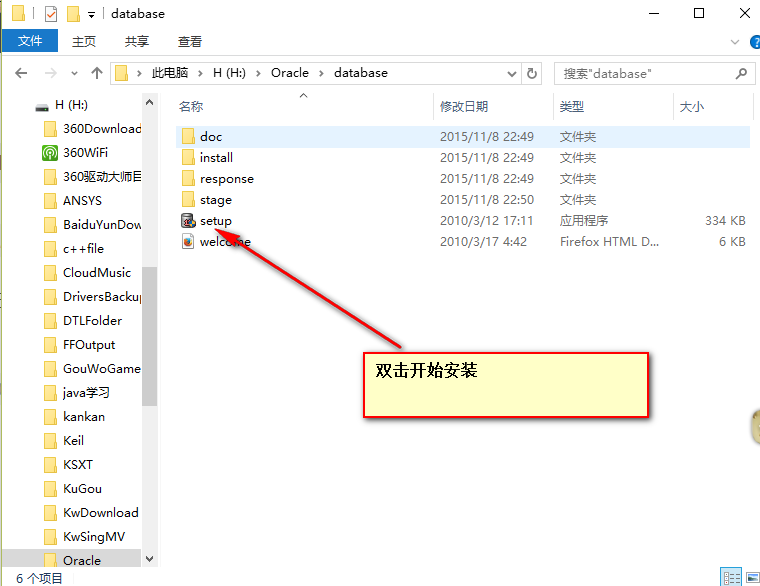
3、电子邮箱不用填,可以选择不接受安全更新,即别勾选 ,然后点击下一步
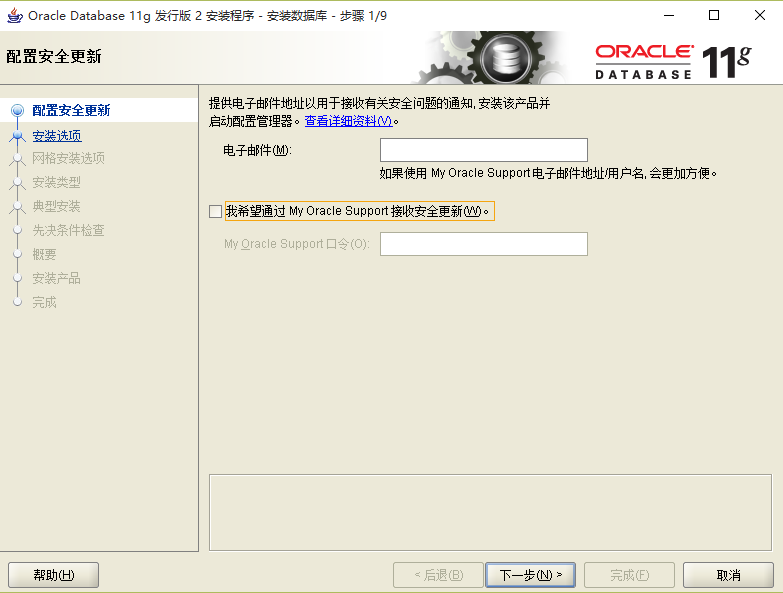
4、 选择创建和配置数据库,然后点击下一步
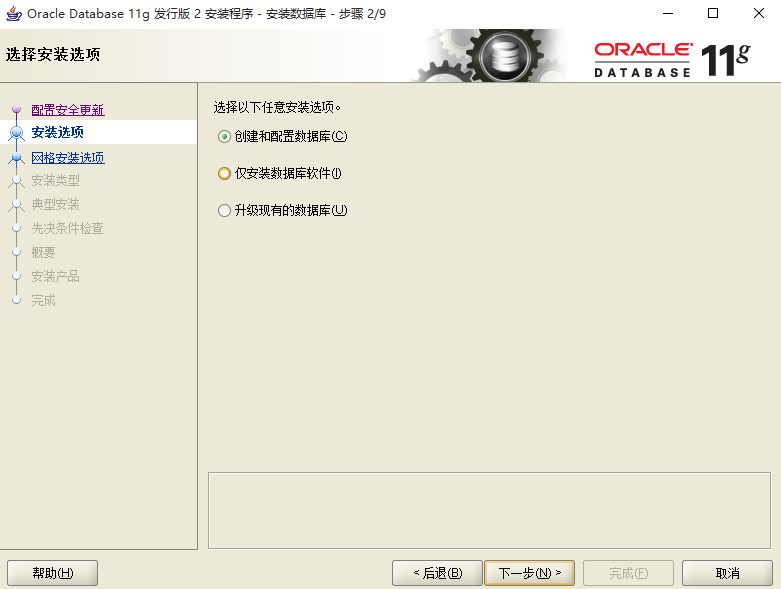
5、然后就到了安装类型这一项,记着,选择服务器类
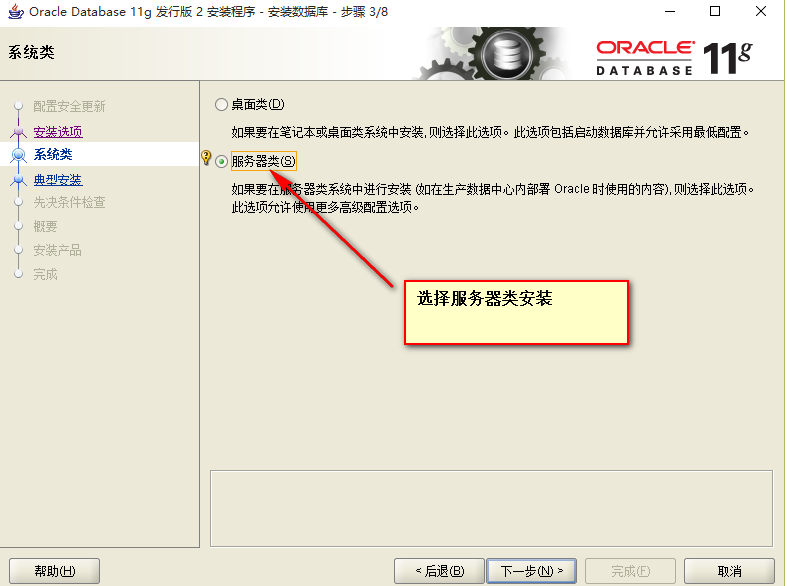
6、选择高级安装
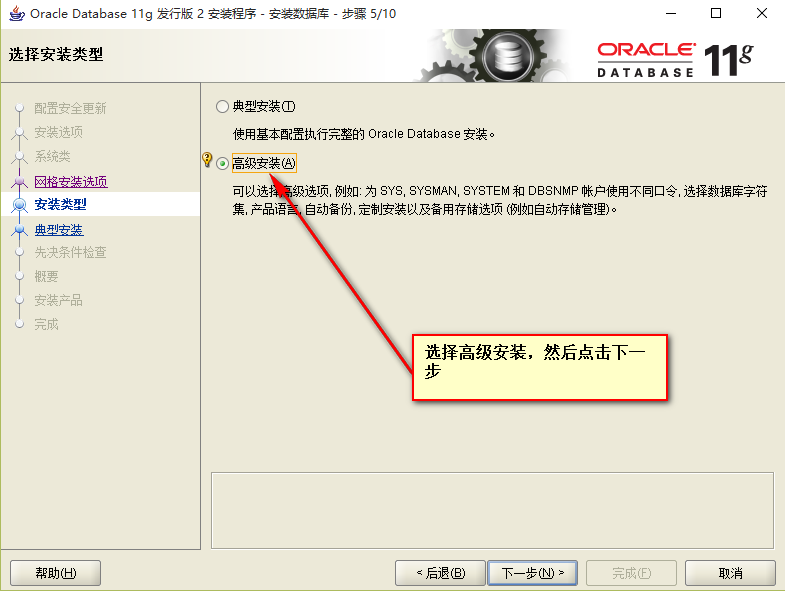
7、语言按照默认的即可,直接点击下一步
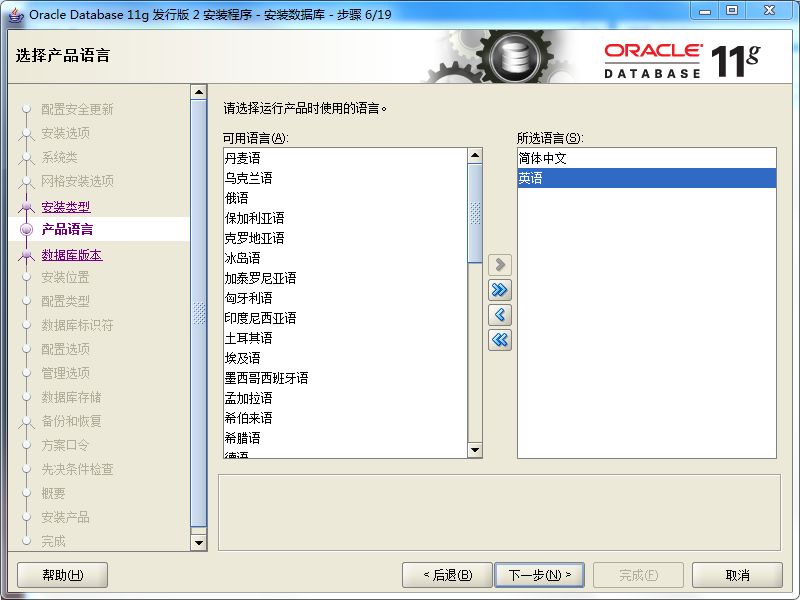
8、选择企业版进行安装
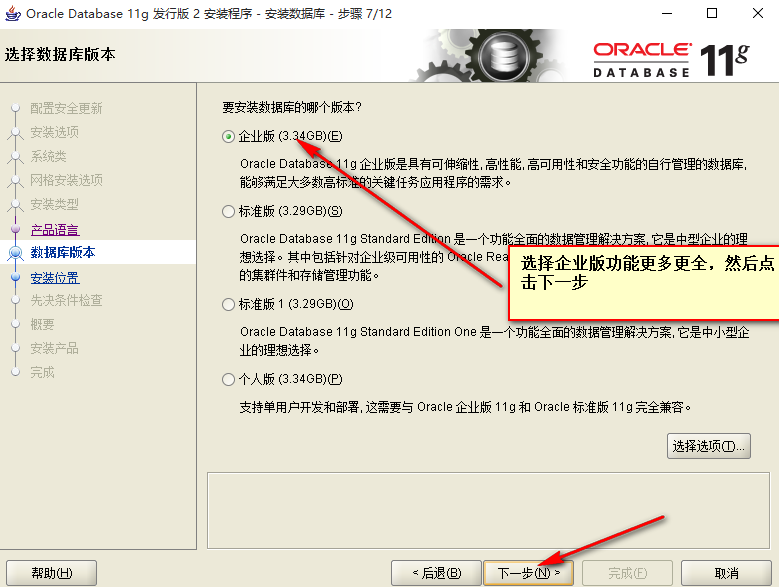
9、安装位置的选择,注意选择一个非系统盘的根目录,按常理来说,用默认的即可
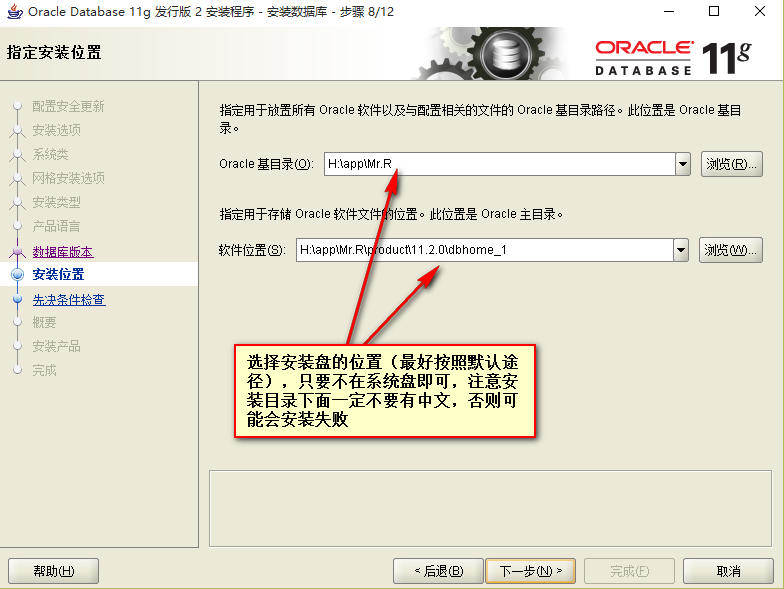
10、当到了口令管理的这一步时,一定要点击口令管理
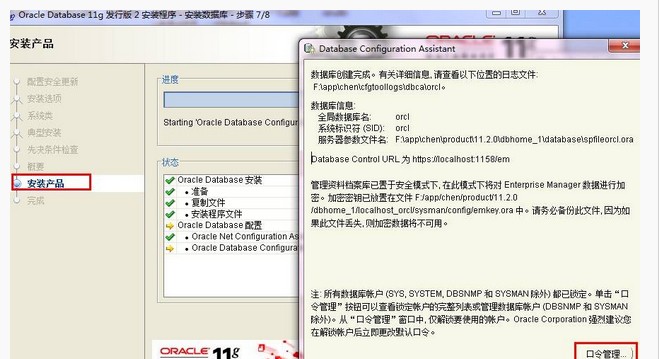
11、拖动滚动条,找到Scott那一项,将它释放权限(去掉第一项,填后面两项)

12、然后一路点击下一步或确定即可完成安装
第二部分,32位plsql连接64位oracle
1、将下载好的instantclient客户端解压到安装目录的product目录下
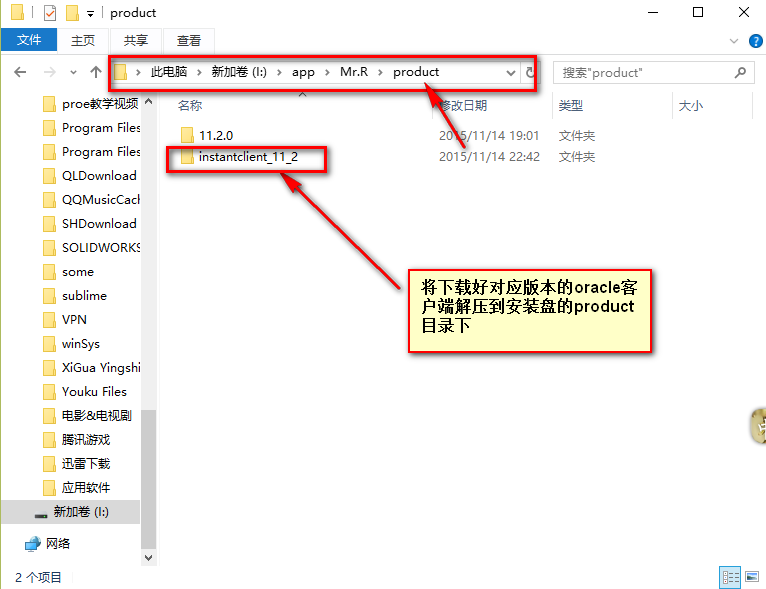
2、复制监听文件(监听文件无需修改)
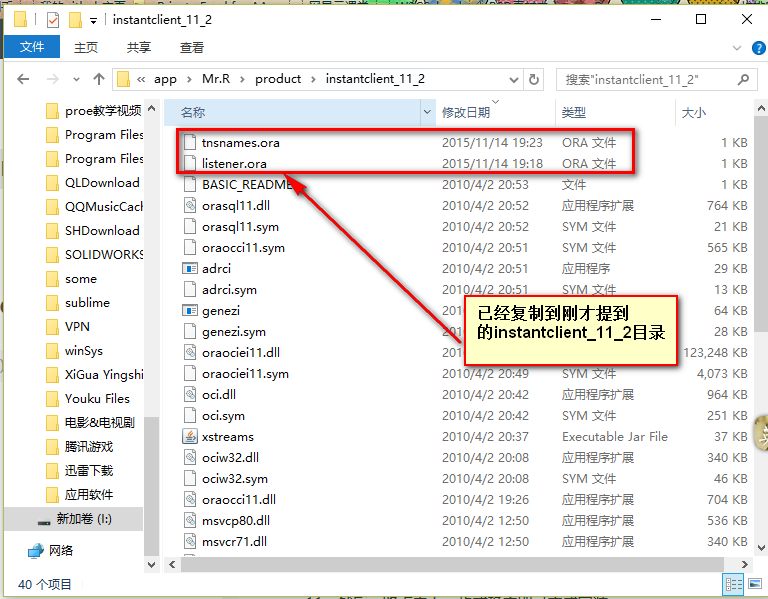
3、在instantclient文件夹里面新建文件夹NETWORK以及子文件ADMIN,并将两个监听文件复制到里面
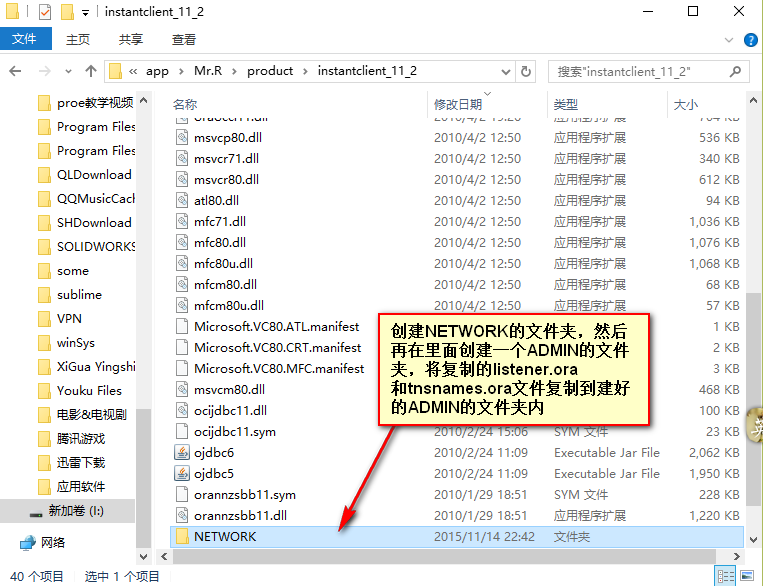
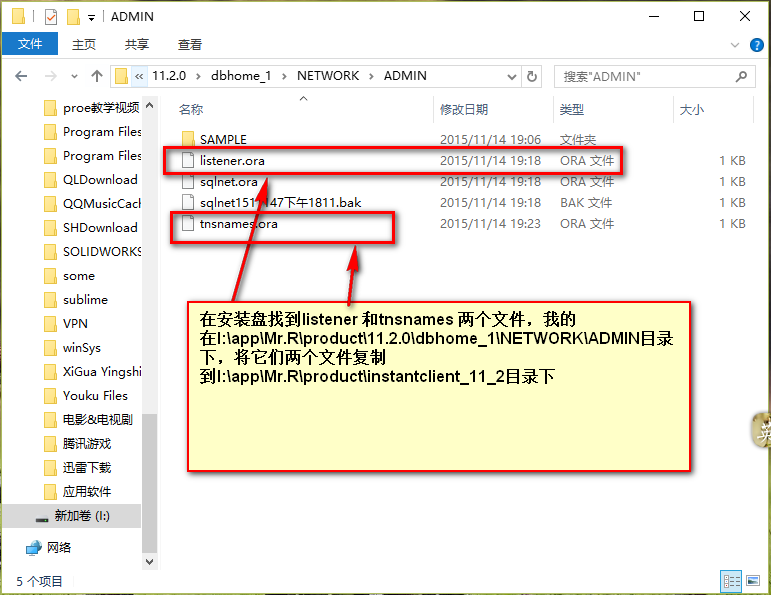
4、接着进行plsql的解压
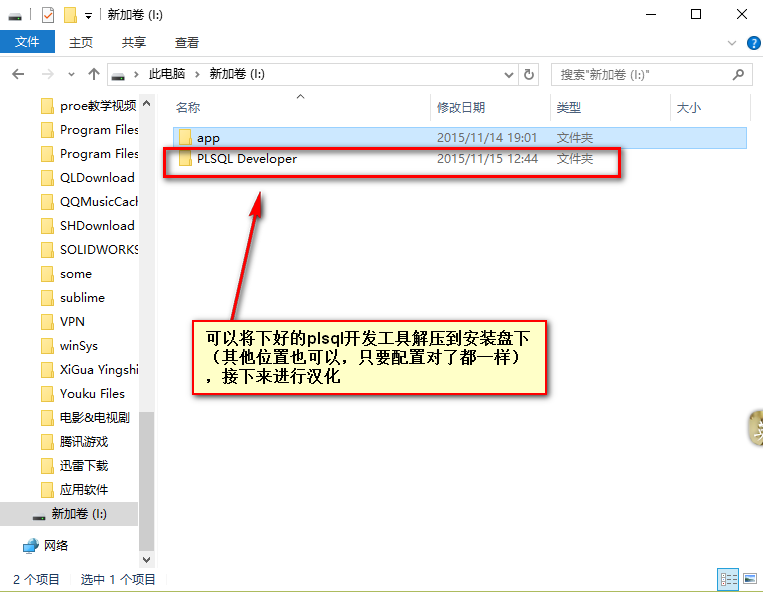
5、完成对plsql的汉化
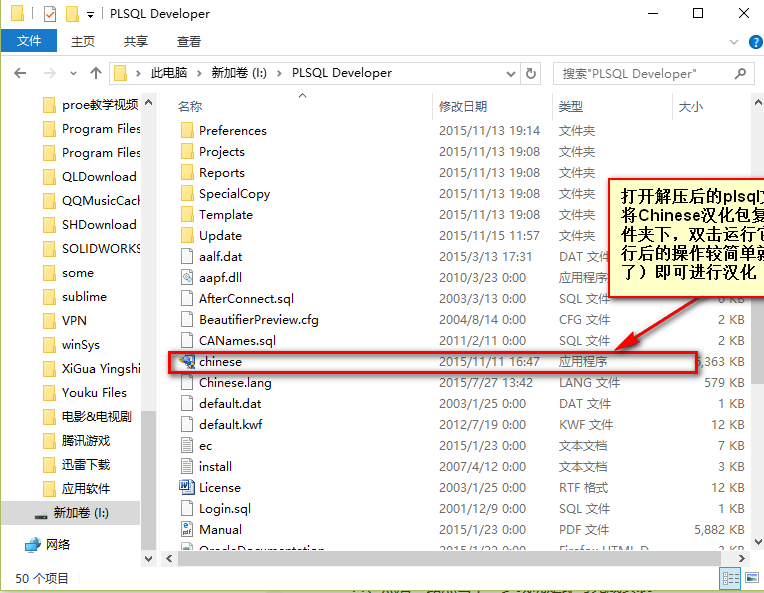
6、以非登陆状态运行并进入到plsql
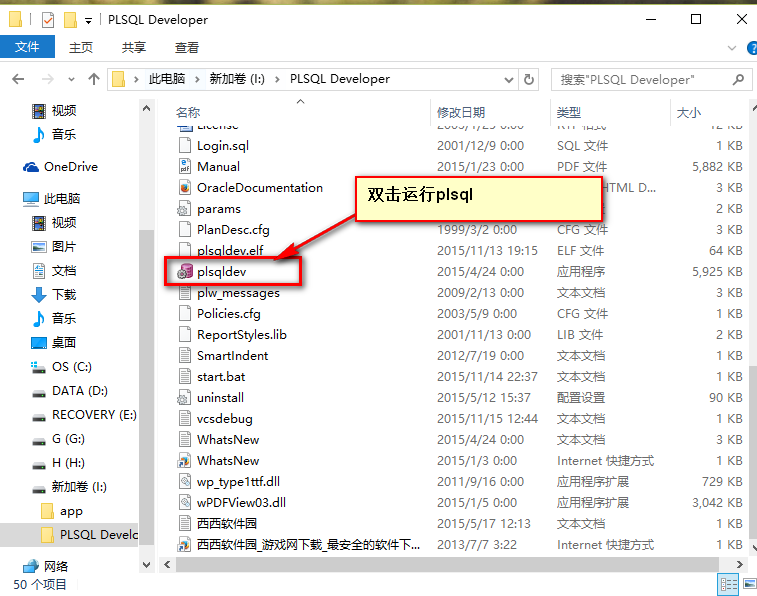
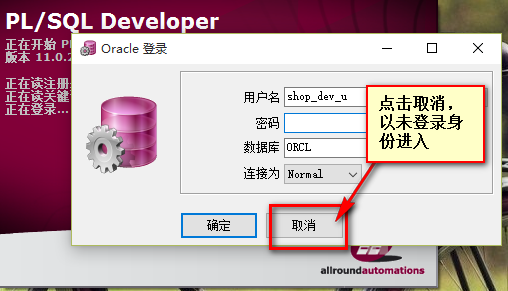
7、对plsql进行配置
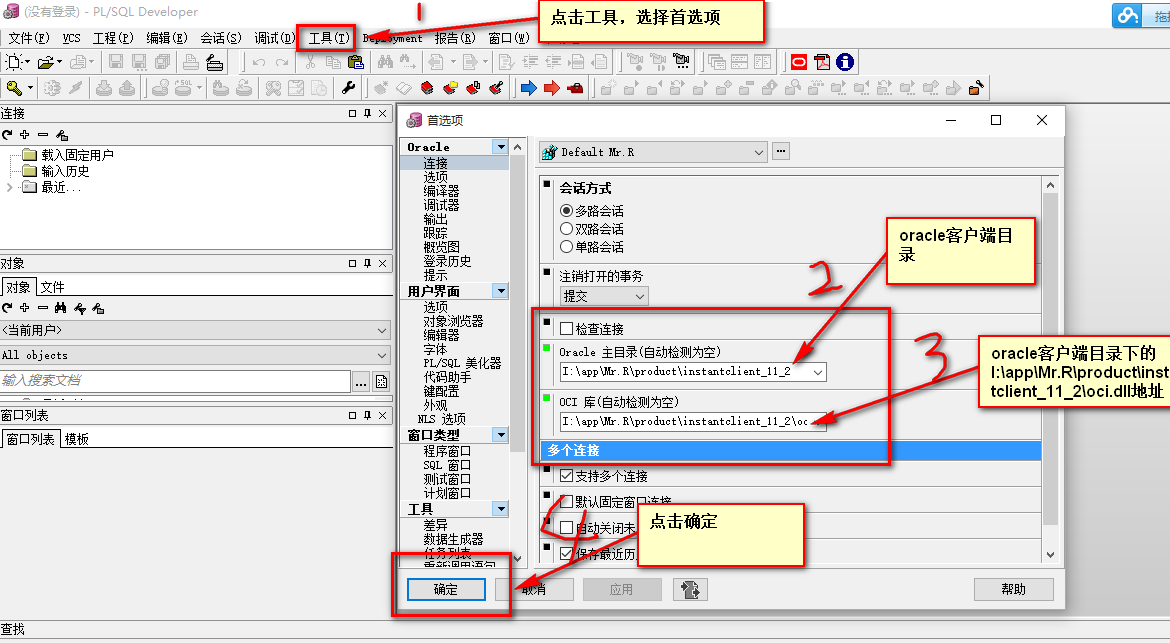
8、进行环境变量里增加环境变量,此步是必不可少的,不然plsql中中文会出现乱码
新增的环境变量为 NLS_LANG ——-SIMPLIFIED CHINESE_CHINA.ZHS16GBK
(按win10,wun8可以按组合键windows+x进入到系统win7还没试过 )
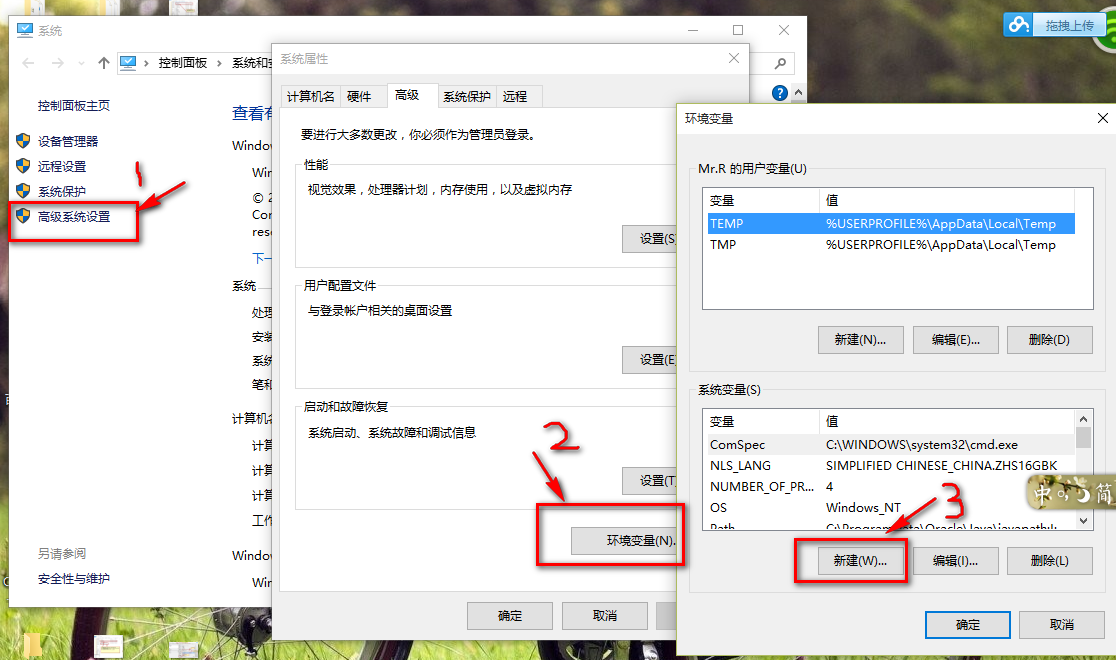
至此,oracle的安装以及32位plsql连接oracle的整个过程就完结了。网上我看过很多的教程,其实都不是很全,有些有不少的bug,譬如有教程说在环境变量里面增加监听变量,试过好几次,结果都是用一两天就监听服务启动不了,oracle自带的sqlplus也用不了,这是很麻烦的。还有很多操蛋的问题我都经历过,正是因为经历的过程太特么纷繁复杂,而我最终又毫无bug地成功安上,所以才来写此教程,希望能帮到要安这个操蛋的软件的小伙伴!如有问题,请在评论去留言,喷子那就请您绕道去别处吧。我的本意是想帮助到想学习的人!








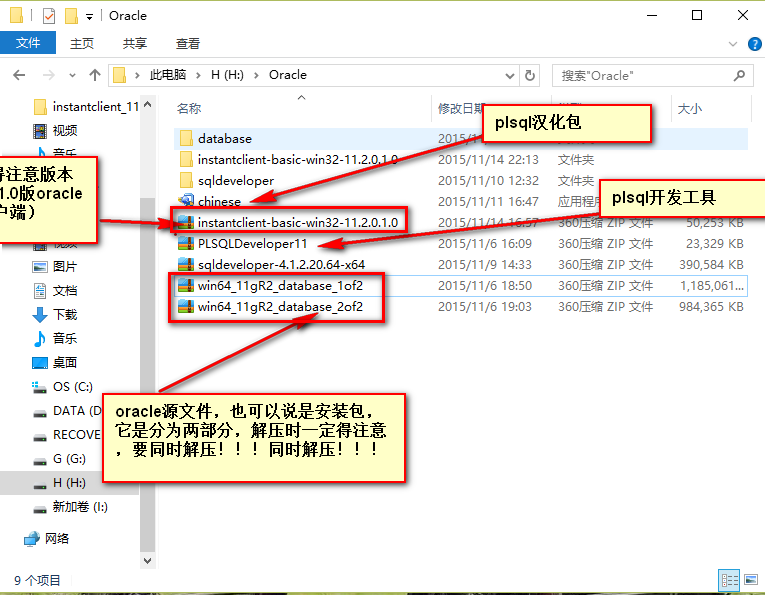
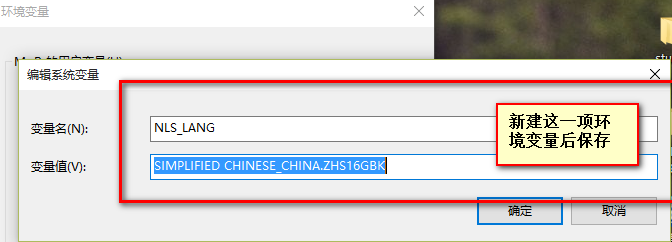














 3458
3458

 被折叠的 条评论
为什么被折叠?
被折叠的 条评论
为什么被折叠?








